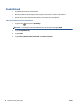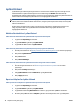User Manual
Udskrivning af dokumenter
Kontroller, at der er lagt papir i papirbakken.
Sådan udskriver du et dokument (Windows)
1. Vælg Udskriv i softwaren.
2. Kontroller, at din printer er valgt.
3. Klik på den knap, der åbner dialogboksen Egenskaber.
Afhængigt af softwaren kan denne knap hedde Egenskaber, Funktioner, Printeropsætning,
Printeregenskaber, Printer eller Præferencer.
4. Vælg de relevante indstillinger.
●
Vælg Stående eller Liggende retning på fanen Layout.
●
Vælg den relevante papirtype under fanen Papir/kvalitet, på rullelisten Medier i området Valg af
bakke, og vælg derefter den relevante udskriftskvalitet i området Indstilling af kvalitet.
●
Klik på Avanceret for at vælge den ønskede papirstørrelse på rullelisten Papirstørrelse.
5. Klik på OK for at lukke dialogboksen Egenskaber.
6. Klik på Udskriv eller OK for at starte udskrivningen.
Sådan udskrives dokumenter (OS X)
1. Gå til menuen Filer i softwaren, og vælg Udskriv.
2. Kontrollér, at printeren er markeret.
3. Angiv sideegenskaber.
Hvis du ikke ser indstillinger på dialogboksen Udskriv, skal du klikke på Vis oplysninger.
BEMÆRK: De følgende valgmuligheder er tilgængelige for en USB-tilsluttet printer. Placeringen af
indstillingerne kan variere, afhængigt af programmet.
●
Vælg papirstørrelsen.
BEMÆRK: Hvis du skifter Papirstørrelsen, skal du sikre, at du har lagt det rigtige papir og
indstillet papirstørrelsen på printerens kontrolpanel, så de stemmer overens.
●
Vælg papirretningen.
●
Indtast skaleringsprocenten.
4. Klik på Udskriv.
BEMÆRK: Hvis de udskrevne dokumenter ikke står rigtigt inden for papirets marginer, skal du sikre dig, at
du har valgt korrekt sprog og land. Vælg Indstillinger på printerens display, og vælg derefter Præferencer.
Vælg sprog og derefter land i de viste valgmuligheder. De korrekte Sprog/lande-indstillinger sikrer, at
printeren benytter de korrekte indstillinger for papirstørrelse.
24 Kapitel 3 Udskrivning DAWW